
Prostor je nekaj, kar nas redno skrbi. Še posebej, če imamo shranjevalno enoto, ki je skoraj polna ali na splošno nima preveč prostora. Iz tega razloga moramo nadzorovati, koliko aplikacij namestimo v sistem Windows 10. Prav tako je priročno vedeti, katere so najtežje, zlasti če razmišljamo o odpravi nekaterih.
Kako lahko vemo, kateri zavzamejo največ prostora? V operacijskem sistemu Windows 10 imamo zelo preprost način vedeti katere aplikacije imajo največjo težo, ker lahko v računalniku vidimo težo vsake aplikacije. Vedno imejte na voljo te informacije.
V tem primeru pač moramo za to uporabite nastavitve sistema Windows 10. Tako lahko brez prevelikih težav preverimo, kakšna je teža vsake od aplikacij v računalniku. Zato odpremo konfiguracijo računalnika s kombinacijo tipk Win + I.
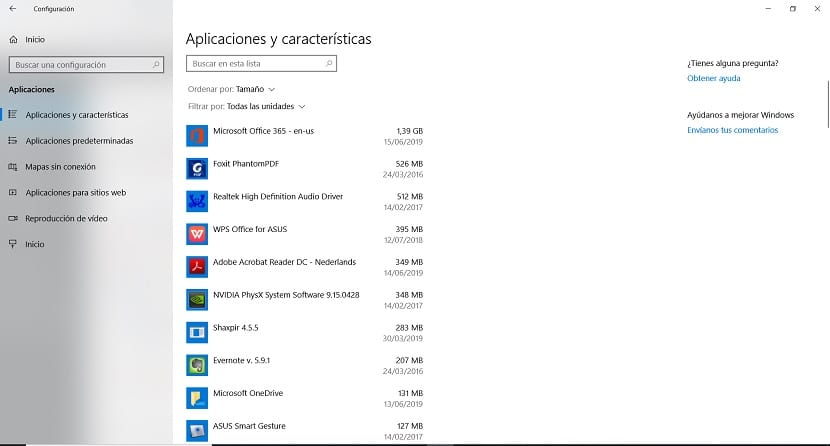
Znotraj nastavitev Pojdimo na razdelek z aplikacijami. Nato v tem razdelku malo drsimo in videli bomo celoten seznam aplikacij, ki smo jih namestili v svoj računalnik. Poleg njih na desni dobimo težo, ki jo ima vsak od njih.
Torej že vidimo cKoliko tehta vsaka od teh aplikacij v sistemu Windows 10, brez preveč težav. Če ste nekatere želeli odpraviti glede na težo, jih lahko na začetku seznama naročimo glede na njihovo težo. Tako bomo neposredno videli, katere so najtežje.
To je preprosta metoda in Omogoča tudi odstranitev neposredno iz tega razdelka nekaj aplikacij. Torej, če obstaja takšen, ki je zelo težak, vendar ga v resnici ne uporabljamo, ga lahko neposredno odpravimo. To lahko dobro prihrani prostor v našem računalniku z operacijskim sistemom Windows 10. Preprost trik, a zelo koristen.